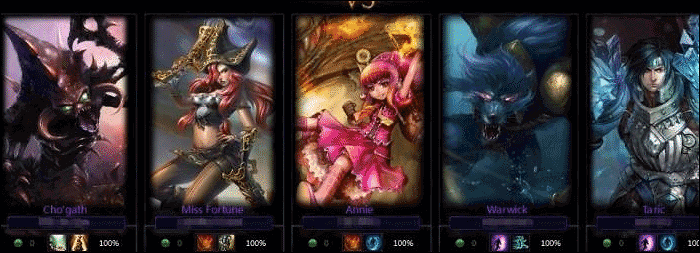-
![]()
Jacinta
"Obrigada por ler meus artigos. Espero que meus artigos possam ajudá-lo a resolver seus problemas de forma fácil e eficaz."…Leia mais -
![]()
Rita
"Espero que minha experiência com tecnologia possa ajudá-lo a resolver a maioria dos problemas do seu Windows, Mac e smartphone."…Leia mais -
![]()
Leonardo
"Obrigado por ler meus artigos, queridos leitores. Sempre me dá uma grande sensação de realização quando meus escritos realmente ajudam. Espero que gostem de sua estadia no EaseUS e tenham um bom dia."…Leia mais
Índice da Página
0 Visualizações
Destaques
- Mostre os 5 principais gravadores de webcam ocultos com recursos, prós, contras e avaliações de usuários.
- Resuma o que este artigo fala e recomende o melhor gravador de webcam para as pessoas.
- Dê respostas a algumas perguntas relacionadas sobre gravadores de webcam ocultos.
Hoje em dia, a tecnologia de acessibilidade está ao alcance de todos, inclusive das crianças, de forma facilitada e exposta diariamente à internet. Assim, torna-se necessário que você acompanhe as atividades que acontecem em sua casa na sua ausência. Da mesma forma, gravar um jogo ou apresentação ajuda quando o evento termina e você deseja anotar os destaques.
Portanto, estamos aqui para ajudá-lo com os cinco principais gravadores de webcam que auxiliam você sem interromper seu trabalho contínuo. Você pode consultar as estatísticas sobre gravadores de webcam que testamos para escolher o melhor.
| ✅Quantos testamos | 9 gravadores de webcam |
| 🎆Edições que testamos | As últimas versões |
| ⭐O que valorizamos | Facilidade de uso, qualidade de vídeo, recursos e análise do usuário |
| ⏰Tempo de duração | 1 semana |
| 🏅Mais recomendo | EaseUS RecExperts |
Aqui entra um gravador de webcam oculto que ajuda;
- Vigilância e monitoramento
- Coleta de evidências em caso de má conduta online, assédio, cyberbullying, etc.
- Criação de vídeos tutoriais
- Gravação do seu jogo
- Gravação de webcam com tela desligada
Os 5 melhores gravadores de webcam ocultos
O mercado está repleto de variantes de gravadores de webcam ocultos de primeira linha, mas encontrar aquele que atenda às suas necessidades leva tempo e esforço. Para ter uma ideia clara sobre um gravador de webcam, você pode ponderar sua funcionalidade, usabilidade, suporte ao cliente, compatibilidade de plataforma e avaliações de usuários. Se isso parece demais, não se preocupe, pois fizemos a maior parte classificando as cinco principais variantes para sua facilidade.
Aqui está uma lista de variantes de gravadores de webcam que você precisa conferir.
1. EaseUS RecExperts
- Avaliação: 5/5
- Compatibilidade: Windows, macOS
- Mais adequado para: criadores de vídeo, jogadores e criadores de podcast para capturar a tela inteira ou parte dela com qualidade de vídeo e áudio de primeira linha.
O EaseUS RecExperts é um gravador robusto de tela cheia com excelente qualidade de vídeo e áudio nítido. Ele também pode gravar uma área personalizada ou várias telas em uma instalação de 60 fps. A função de remoção de fundo de IA deste software simplifica a gravação de vídeos com um fundo virtual. Utilizar o recurso de remoção de fundo de IA pode ajudar você a se livrar do fundo real e substituí-lo por um novo fundo enquanto grava um vídeo.

Consequentemente, você pode selecionar um efeito de fundo nebuloso, cênico, de estúdio, de sala de aula ou qualquer outro tipo. É recomendado que você fique em uma situação pura e estável para otimizar a influência da IA. Você também pode carregar uma foto do seu próprio dispositivo para usar como fundo.

Principais características:
- Capacidade de reprodutor de mídia incorporado e editor de vídeo
- Auxilia na gravação de destaques do jogo em 2D e 3D sem atraso ou limite de tempo
- Disponibilidade de excelente removedor de ruído alimentado por IA para fornecer gravação limpa
- Você também pode gravar a webcam usando seu gravador de tela online
- Permite capturar qualquer região da tela do PC via webcam
- Permite tirar screenshots de uma tela parcial ou inteira durante a gravação
Você pode baixar este software para experimentar!
Prós:
- Ajuda para agendar a gravação de acordo com sua linha do tempo
- Ajuda a remover qualquer ruído de fundo
- Ajuda no upload de vídeos para plataformas populares
- A funcionalidade de zoom e fornecimento de destaque
Contras:
- Os recursos de edição são limitados
- Revisão do usuário:
- EaseUS RecExperts é um fantástico gravador de tela e áudio que funciona perfeitamente em Windows e MacOS. Ele grava um som nítido, removendo ruído extra do clipe.
2. Webcam Surveyor
- Avaliação: 4/5
- Compatibilidade: Windows
- Mais adequado para: artistas, apresentadores, criadores de vídeo ou pessoas em geral para agendar gravações, enviar imagens em um site FTP e detecção de movimento.
Webcam Surveyor é uma ótima câmera oculta para Windows 10 com configurações avançadas para oferecer compactação, resolução de vídeo personalizada e taxa de quadros para fornecer gravação de vídeo absoluta. Com sua facilidade de uso, também oferece envio e alertas por e-mail, execução de outros aplicativos e reprodução de som de alerta na detecção de movimento.
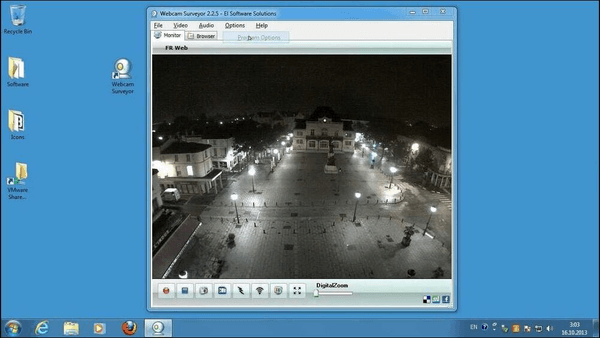
Principais características:
- Disponibilidade de detector de movimento
- Transmite mídia com um toque pela Internet ou outra rede local
- Captura vídeos com lapso de tempo
- Disponibilidade de teclas de atalho para controlar a câmera de fundo
- Presença de funcionamento de inicialização automática
Prós:
- Fácil gerenciamento e organização de vídeos através de um gerenciador de arquivos integrado
- Excelente compatibilidade para usuários do Windows
- A captura automatizada e programada está disponível
- Muito fácil de usar
Contras:
- Não pode ser usado em dispositivos Mac
- O controle da linha de comando pode ser difícil para iniciantes gerenciarem
- Revisão do usuário:
- O Webcam Surveyor grava vídeo da webcam de forma eficiente, juntamente com a facilidade adicional de executar outros aplicativos. Mas eles estavam limitados apenas aos usuários do Windows.
3. Security Webcam Recorder
- Avaliação: 3/5
- Compatibilidade: Windows
- Mais adequado para: indivíduos que desejam saber sobre pessoas que mexem em seus sistemas ou laptops na sua ausência.
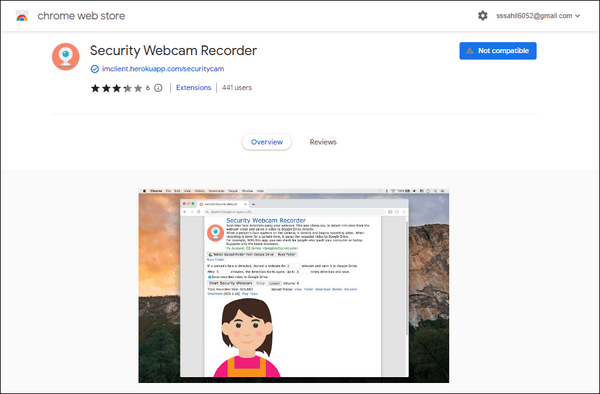
Principais características:
- Detecta rosto e grava vídeo
- Salva a gravação automaticamente no Google Drive
- Detecta rostos de intrusos e os salva no Google Drive
- Ajuda no monitoramento do uso incorreto do aparelho
- Funciona com reconhecimento facial em tempo real
Prós:
- Amigável para iniciantes
- Fácil de usar
- Gravador de tela com áudio com facecam
- Registra a atividade do intruso e denuncia o usuário através do Google Drive
Contras:
- Funciona apenas no Chrome OS
- Não é uma interface intuitiva
- Revisão do usuário:
- Funciona bem para impedir a atividade de intrusos no PC ou laptop por meio da opção de gravação de tela secreta. No entanto, gravar regularmente não é uma ótima opção devido aos recursos limitados.
4.VLC
- Avaliação: 3,5/5
- Compatibilidade: Windows e macOS
- Mais adequado para: iniciantes que procuram opções gratuitas para equipar a gravação de tela com vídeo e áudio em vários formatos.
Você pode gravar facilmente sua webcam com VLC em seu Mac ou Windows. É um software de plataforma cruzada de código aberto com ferramentas de gravação integradas e recursos de captura de tela. Você também pode fazer capturas de tela durante a gravação.

Principais características:
- Ajuda a repetir uma seção de suas gravações
- Ajuda no download de vídeos do YouTube
- Converta suas gravações em vários formatos
- Ajuda a remover o áudio de suas gravações
- Auxilia na transmissão de vídeos para o Chromecast
Prós:
- Fácil de usar
- Ajuda na gravação de uma ampla variedade de formatos de áudio e vídeo
- Disponível gratuitamente
- Pode ser utilizado por usuários de Windows e Mac
Contras:
- Faltam recursos avançados, como anotações
- Não mostra cliques do mouse ou toques no teclado
- Revisão do usuário:
- VLC é um excelente gravador de tela com uma interface simples que pode ser operada por iniciantes e suporta uma ampla variedade de formatos de vídeo e áudio. No entanto, sua IU poderia ser mais interessante.
5. Gravador de tela Movavi
- Avaliação: 4,5/5
- Compatibilidade: Windows 10 ou superior
- Mais adequado para: criadores de tutoriais, podcasters, apresentadores, etc., para criar conteúdo envolvente e de alta qualidade.
Movavi é um software de captura de movimento de webcam que oferece ampla acessibilidade em 14 idiomas distintos que podem ser vistos em sua interface de usuário. Ele está disponível para uso online e offline, uma vez baixado e instalado em seu dispositivo.

Principais características:
- Ajuda com som de alta qualidade junto com efeitos de estúdio, mesmo durante a gravação de vídeos
- Captura imagens da webcam de forma eficaz
- Ele pode desenhar na tela enquanto grava o mesmo
- Salva ações realizadas pelo mouse junto com o teclado para criar tutoriais detalhados
- Ajuda na captura de tela durante a gravação da tela
Prós:
- Muito fácil de usar
- Funciona bem com a variante de PC com Windows 10
- Permite que a webcam grave em qualidade Full HD, HD e 4K
- Permite a captura de mídia digital enquanto agiliza seu trabalho
Contras:
- Está disponível como câmera oculta apenas para Windows 10
- A edição gratuita tem recursos limitados
- Revisão do usuário:
- O Movavi auxilia na gravação de tela e webcam de forma eficiente, mas é limitado apenas a usuários do Windows.
Você pode compartilhar este artigo com mais pessoas necessitadas.
Conclusão
Se você deseja ficar de olho no conteúdo online que seu filho está assistindo ou gravar jogos, reuniões online, criar vídeos para seus tutoriais, etc., um gravador de tela oculto ajuda em tudo. Além disso, você pode usá-lo para gravar secretamente chamadas do WhatsApp para usá-lo como prova em casos extremos. Discutimos as 5 principais variantes de gravadores de tela que podem ser usados de forma privada, juntamente com seus recursos, prós e contras e feedback do usuário. No entanto, o EaseUS RecExperts supera nossa recomendação, pois, além da gravação de tela, auxilia nos recursos de edição de seus vídeos.
Perguntas frequentes sobre gravador de webcam oculto
Esperamos saciar sua sede por um gravador automático de webcam com nossas principais descobertas. No entanto, se você tiver mais dúvidas, procure suas respostas em nossas Perguntas frequentes.
1. Quanto tempo uma câmera espiã pode gravar?
Uma câmera espiã funciona com bateria e memória. Então, esses dois fatores devem estar presentes se você busca continuidade no tempo de registro. No entanto, você pode obter um tempo de gravação de 4 horas ou menos seguidas.
2. Câmeras ocultas podem gravar vozes?
Normalmente, as câmeras ocultas utilizam um software chamado Contacam, que auxilia na gravação de vídeo e voz simultaneamente. No entanto, você pode desligá-los a qualquer momento usando a programação de um PC, telefone ou tablet e aplicativo de câmera.
3. Como você grava de uma webcam?
Se você deseja gravar de uma webcam, existem alguns passos simples a seguir:
Passo 1. Digite câmera na caixa de pesquisa.
Passo 2. Vá em frente com o lançamento de um aplicativo de gravação e toque no ícone de vídeo.
Passo 3. Faça as configurações da webcam junto com o microfone.
Passo 4. Toque na opção "Fazer vídeo" para iniciar a gravação e toque na opção "Parar" de gravar vídeo para encerrar a gravação.
EaseUS RecExperts

um clique para gravar tudo na tela!
sem limite de tempo sem marca d’água
Iniciar a Gravação